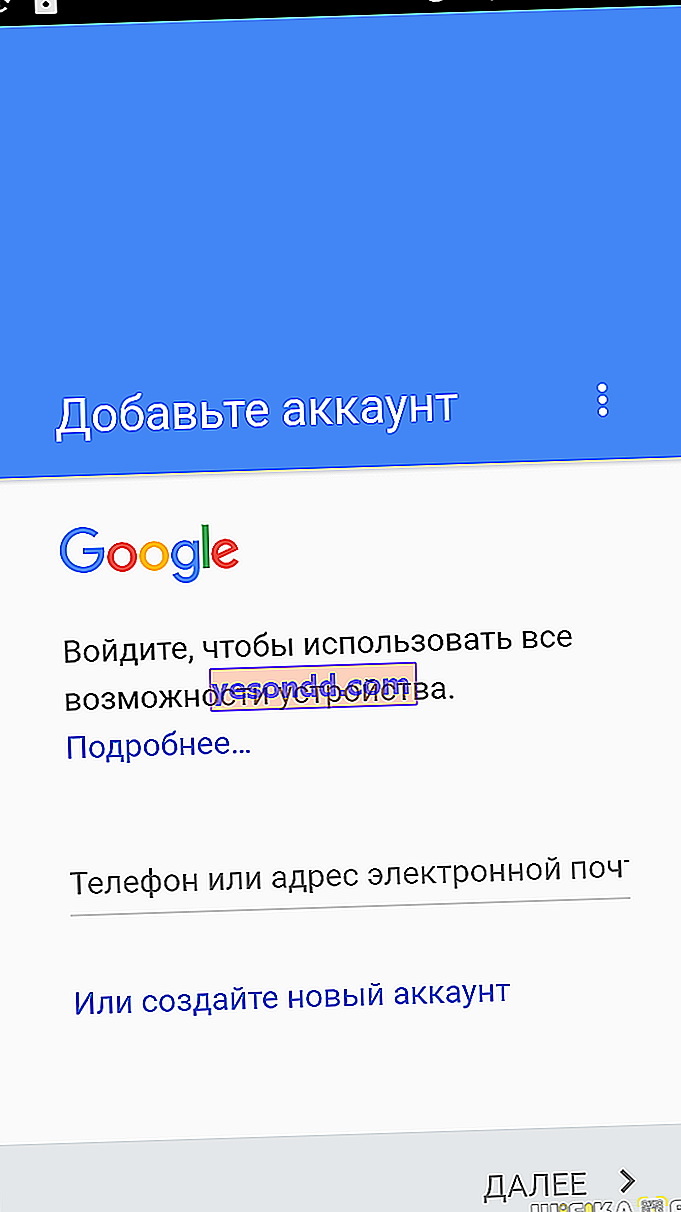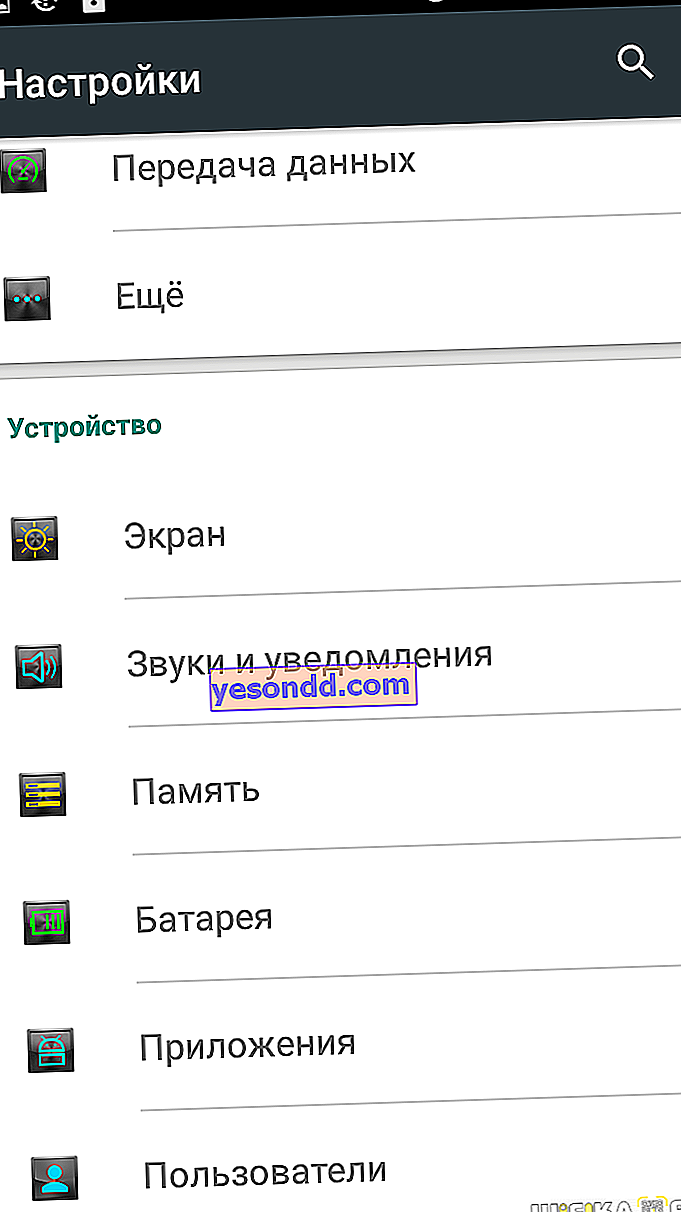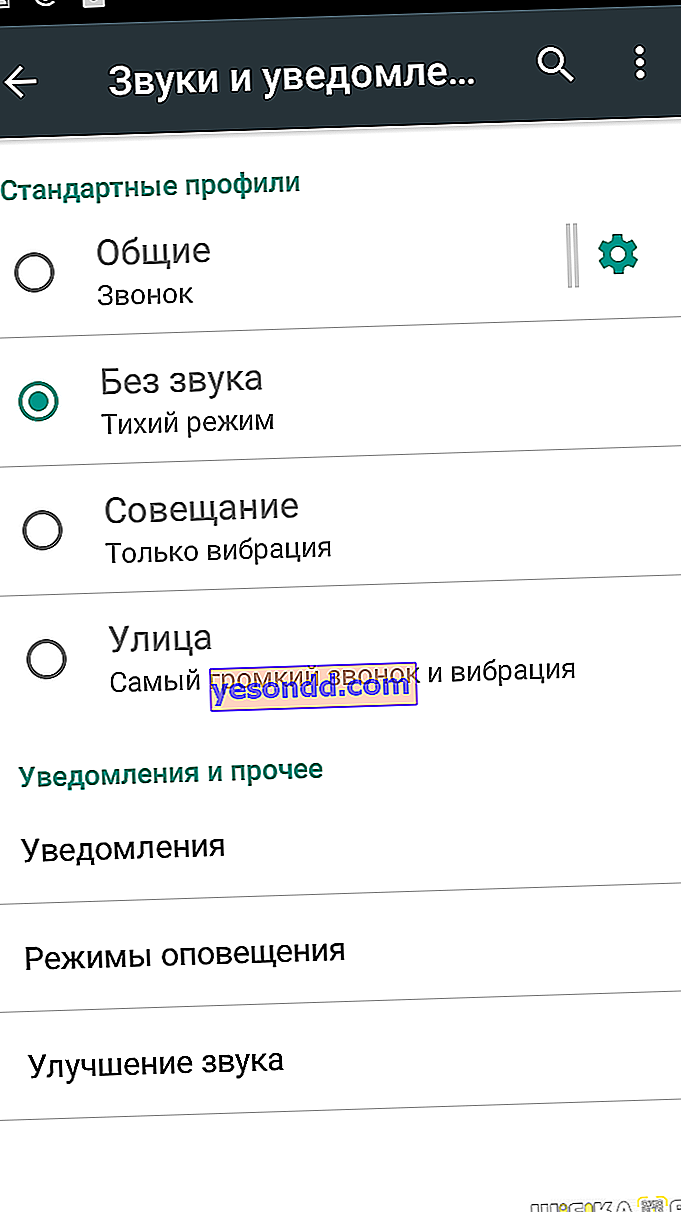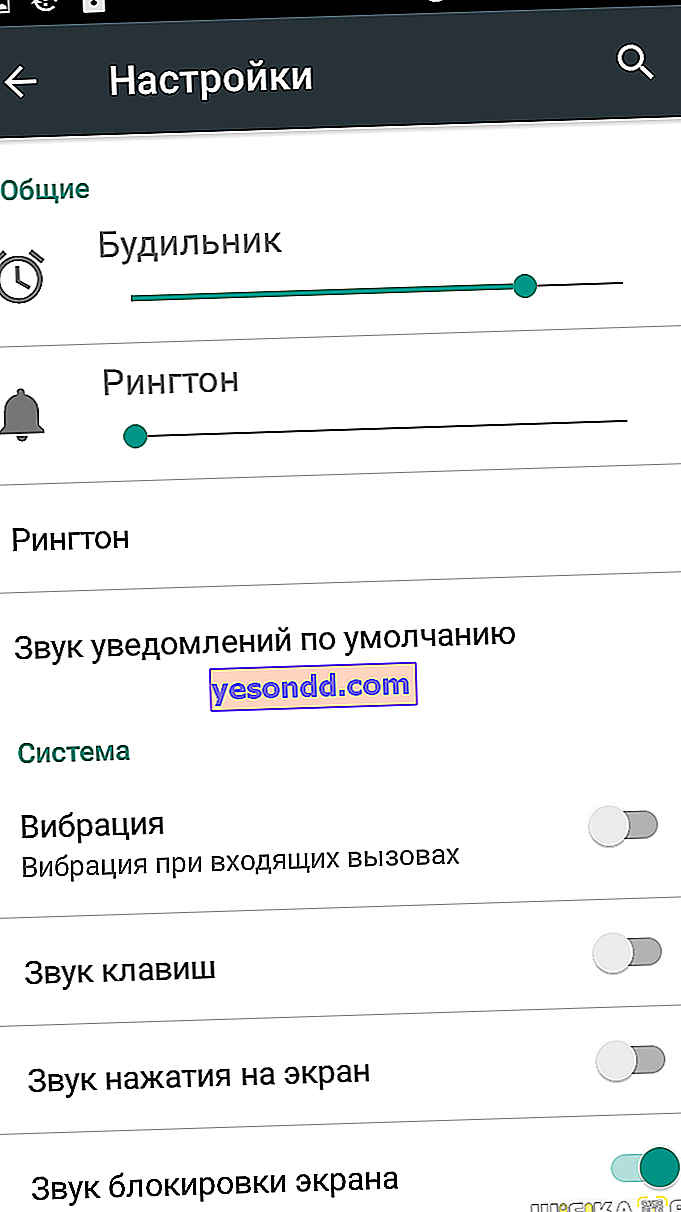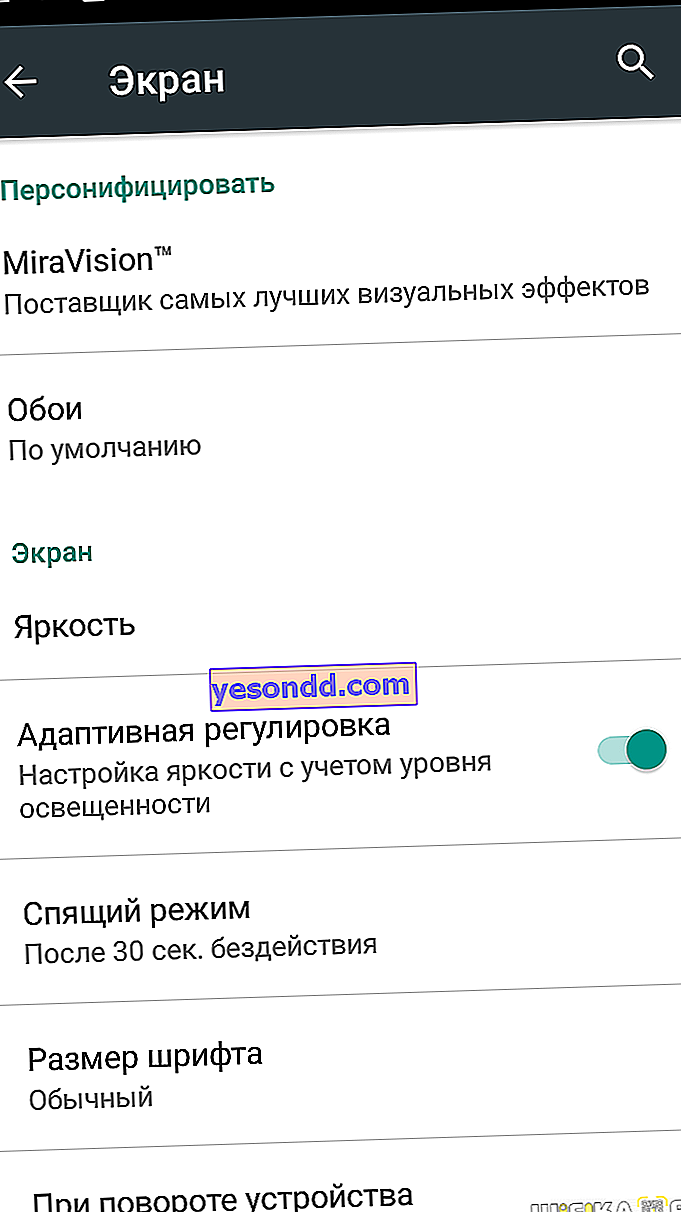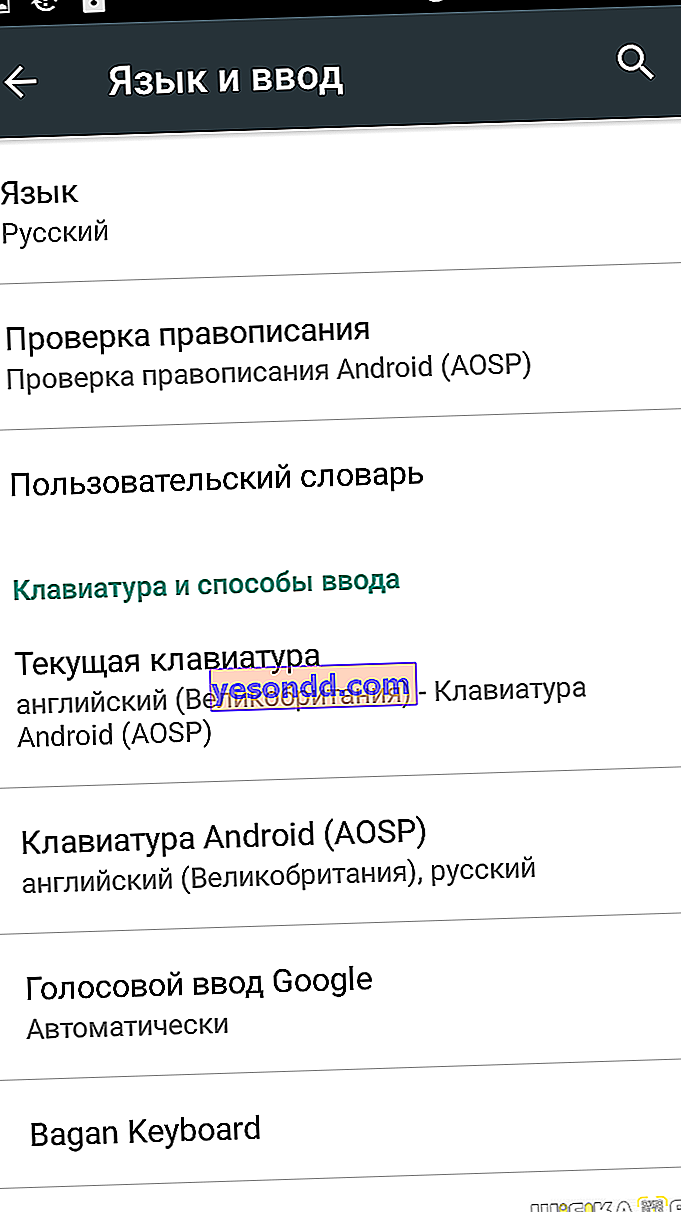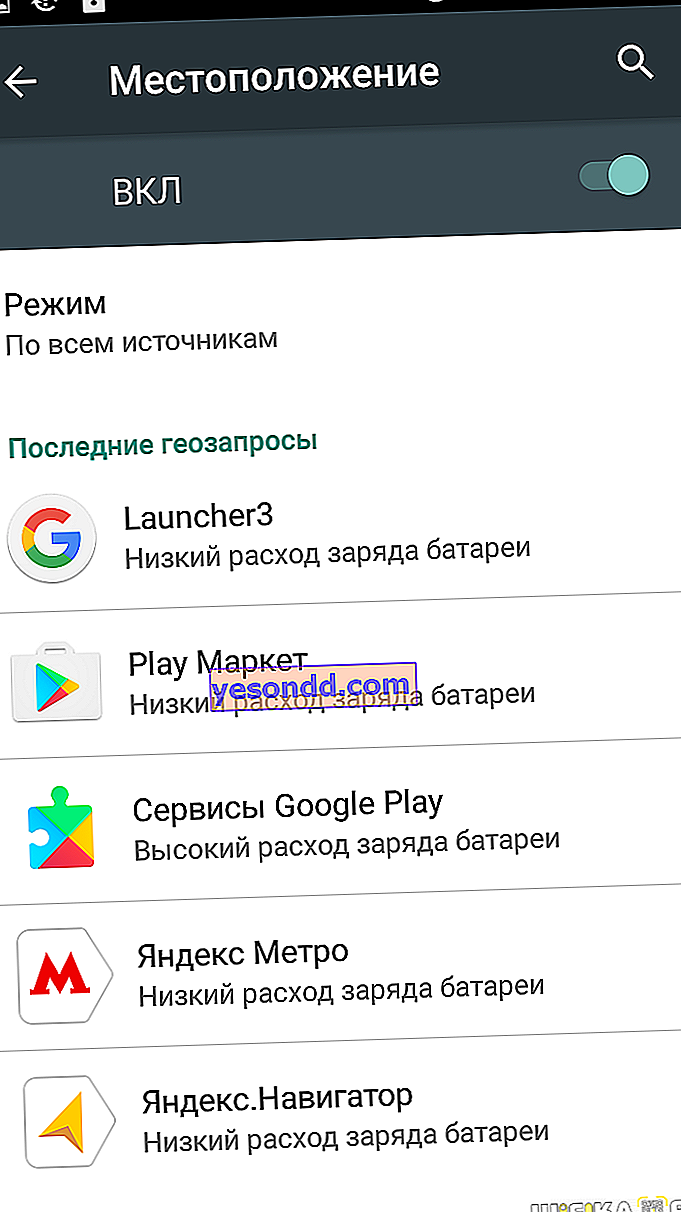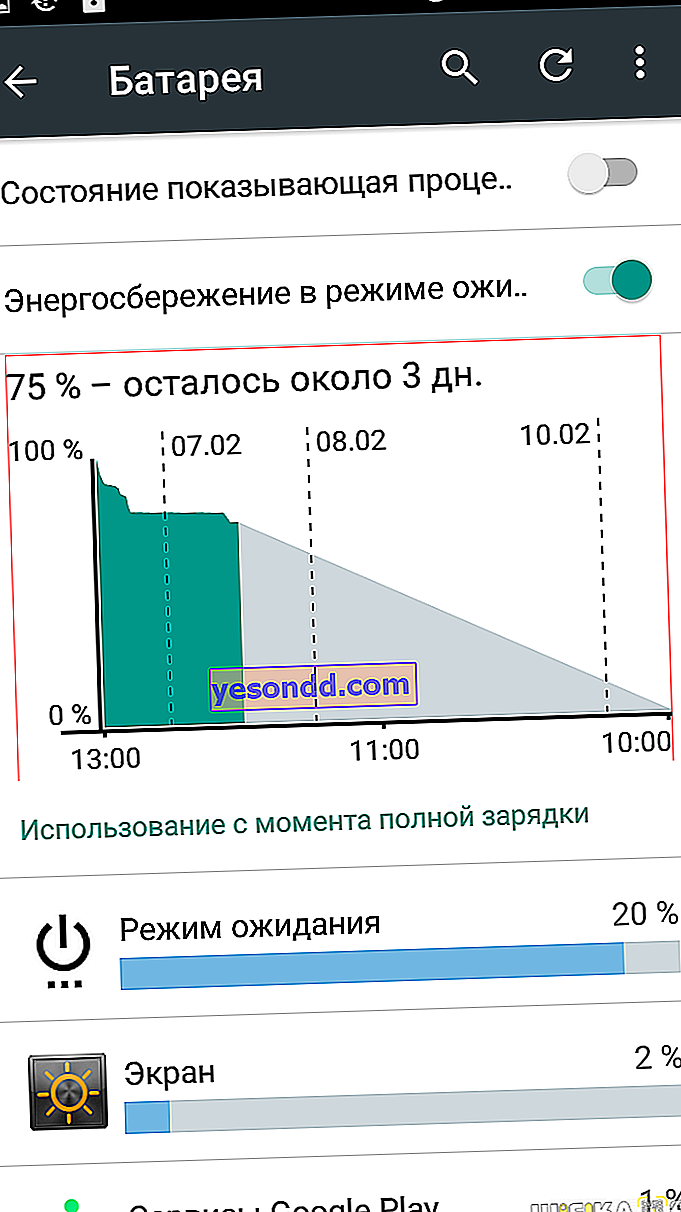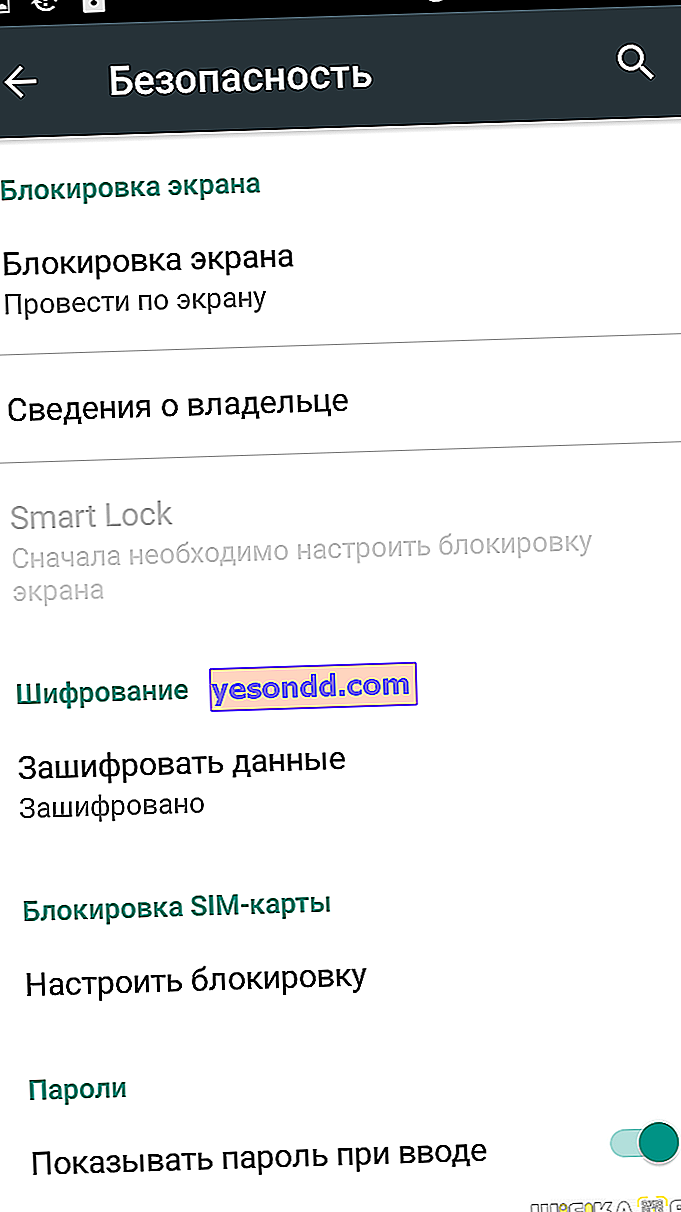Wyciągając nowy telefon z Androidem z pudełka, doświadczony użytkownik, taki jak ja, poświęci 30-40 minut na wstępną konfigurację. Kiedy jest doświadczenie, nawet najbardziej niezrozumiałe rzeczy wydają się oczywiste. Ale początkujący może godzinami wpatrywać się w podpisy w menu i myśleć z przerażeniem: czy trzeba tu coś ustawić, czy zostawić na później. Spróbuję naprawić sytuację i opowiem, jak od podstaw skonfigurować telefon z Androidem.
Nowy smartfon lub zresetowany do ustawień fabrycznych spełnia menu początkowej konfiguracji. Różni się w różnych wersjach Androida i często jest zmieniany przez producentów, ale główne etapy konfigurowania telefonu są takie same:
- wybór języka,
- Połączenie WiFi,
- umowy użytkownika
- i żądania systemowe

Tutaj możesz ugrzęznąć na długo, czytając i rozumiejąc, ale nie warto. Przejdź do księgowości szybciej, pamiętaj tylko, aby połączyć się z siecią, ponieważ nie będziesz w stanie skonfigurować smartfona bez Internetu. Z tego powodu procedurę najlepiej wykonywać w domu lub tam, gdzie jest szybkie połączenie.
Jak szybko skonfigurować telefon z Androidem?
główne parametry
- Konto to informacyjny rdzeń smartfona i nie ma znaczenia, czy korzystasz z Google ID, usługi Xiaomi czy Samsunga, mają to samo zadanie - zapisywać w chmurach najważniejsze informacje, przynajmniej kontakty, ale historię można przechowywać w kopii zapasowej połączenia, wiadomości SMS, nagrania głosowe i ustawienia osobiste.
Można uzyskać do nich dostęp z komputera, gdyby coś się stało z urządzeniem, a dane te służą do szybkiego konfigurowania nowych urządzeń. Dlatego nie spiesz się, aby kliknąć „Pomiń”.
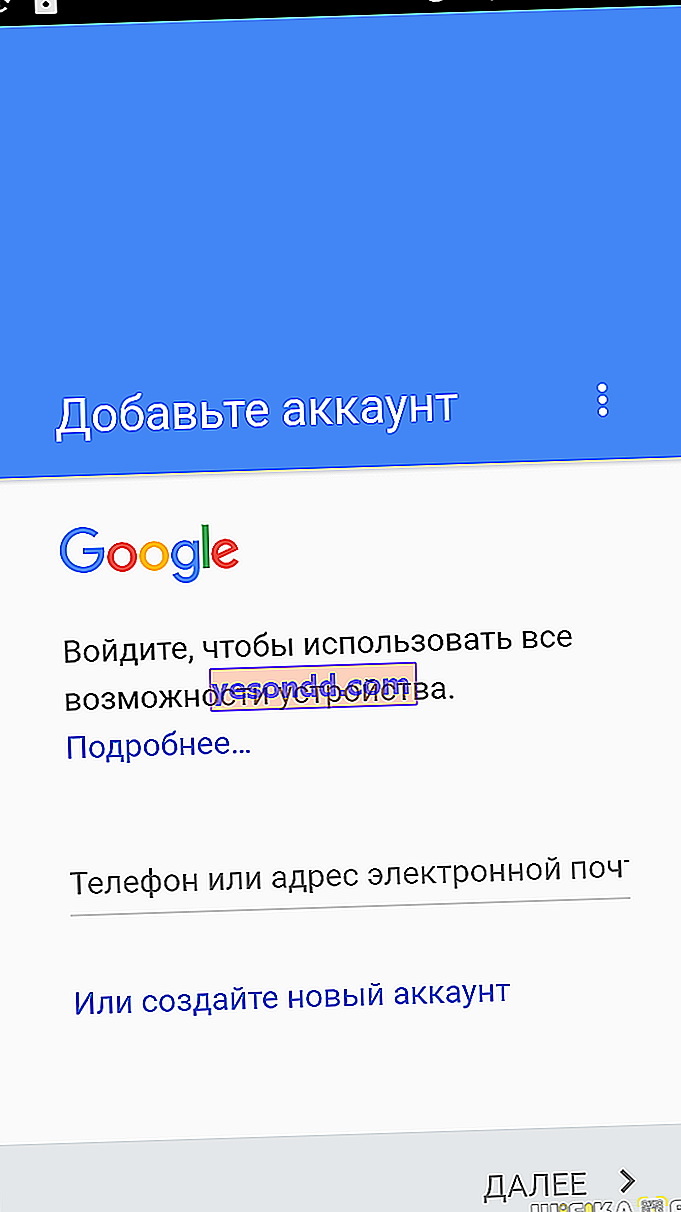
- Android w wersji 5 i nowszej umożliwia natychmiastową instalację programów, których używałeś na innym urządzeniu z tym systemem. Nie jest to pełnoprawne przywracanie z kopii zapasowej, gdy jednocześnie zwracane są ustawienia użytkownika, ale tylko instalacja z listy, ale jest też wygodna. W takim przypadku możesz zainstalować nie wszystko, ale tylko niezbędne.
W porządku. Jesteśmy na ekranie głównym, oprogramowanie jest sukcesywnie wyciągane ze sklepu Google Play, a które nie jest pobierane, powinno zostać ustawione w kolejce do instalacji. W tym czasie urządzenie zwolni, ale nie martw się - to normalne w przypadku Androida.
- Otwieramy ustawienia systemowe telefonu. Zawsze zaczynam od ustawień dźwięku i powiadomień.
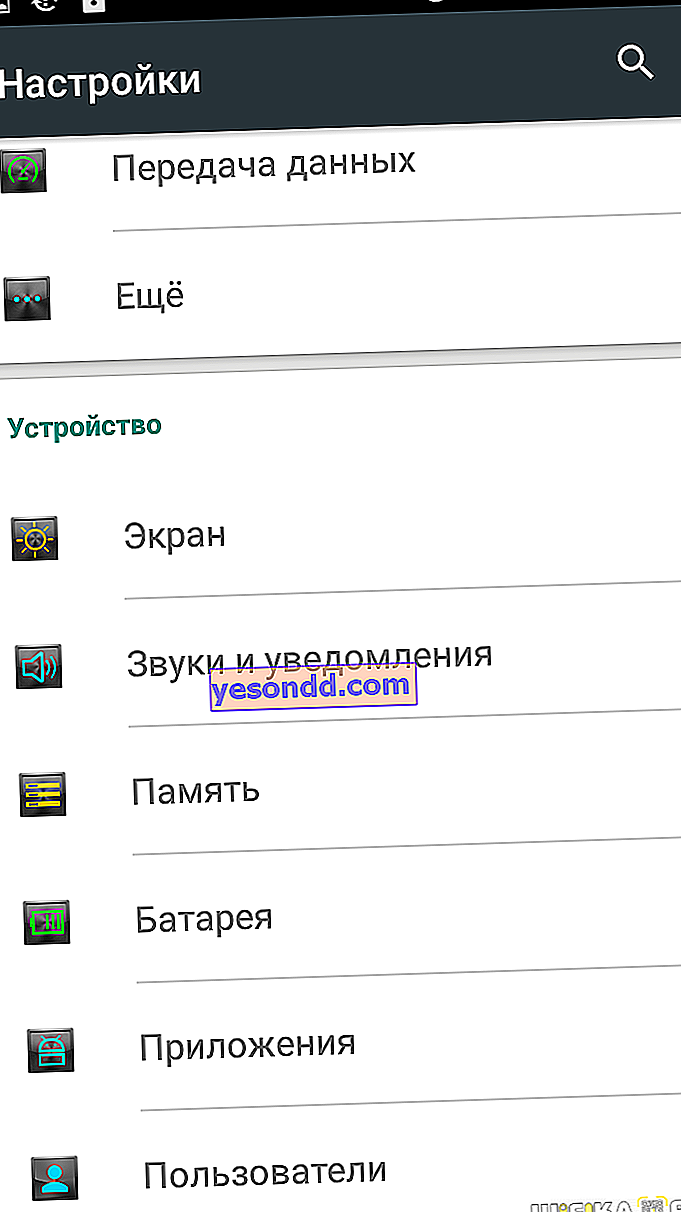
- Nie powiem Ci o wyborze dzwonka, sam to zrozumiesz. Koniecznością jest włączenie wibracji podczas połączeń. Nie wiem nawet dlaczego, ale bardzo często jest domyślnie wyłączone. Jeśli to możliwe, skonfiguruj profile połączeń: w domu, na zewnątrz iw biurze.
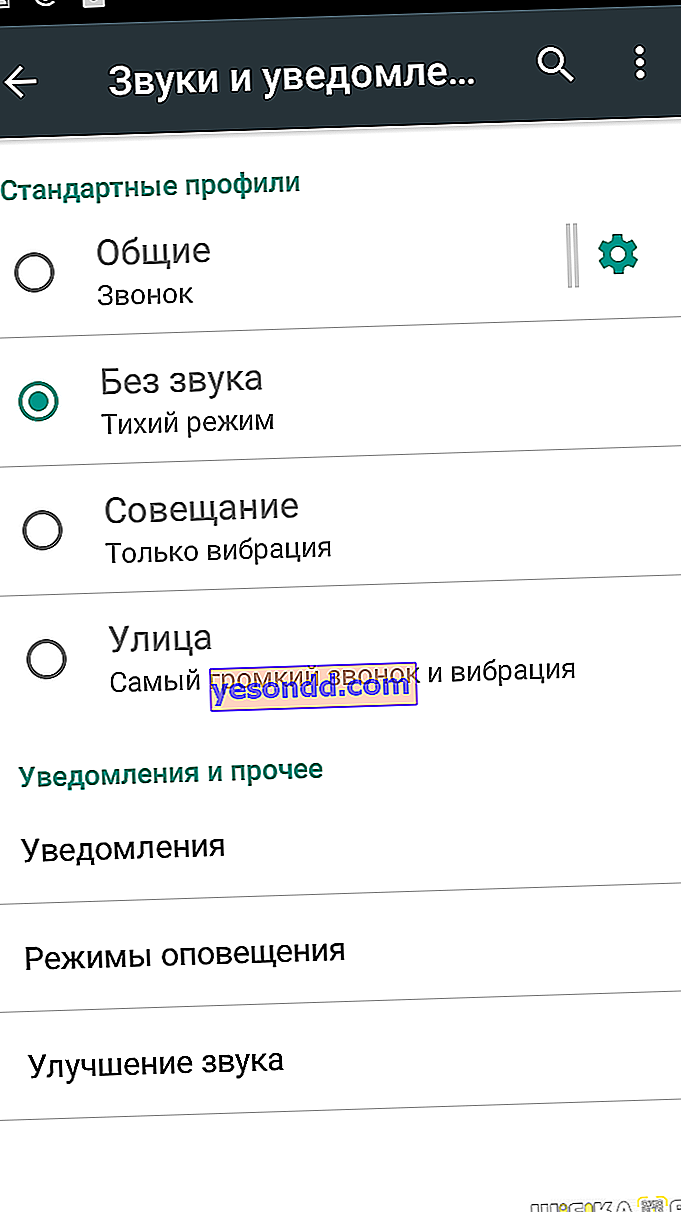
- Warto też poświęcić kilka minut na tryb Nie przeszkadzać, aby powiadomienia nie przeszkadzały Ci w nocy. A jeśli martwisz się, że współpracownicy zobaczą karty powiadomień z danymi osobowymi na ekranie blokady, wyłącz je.
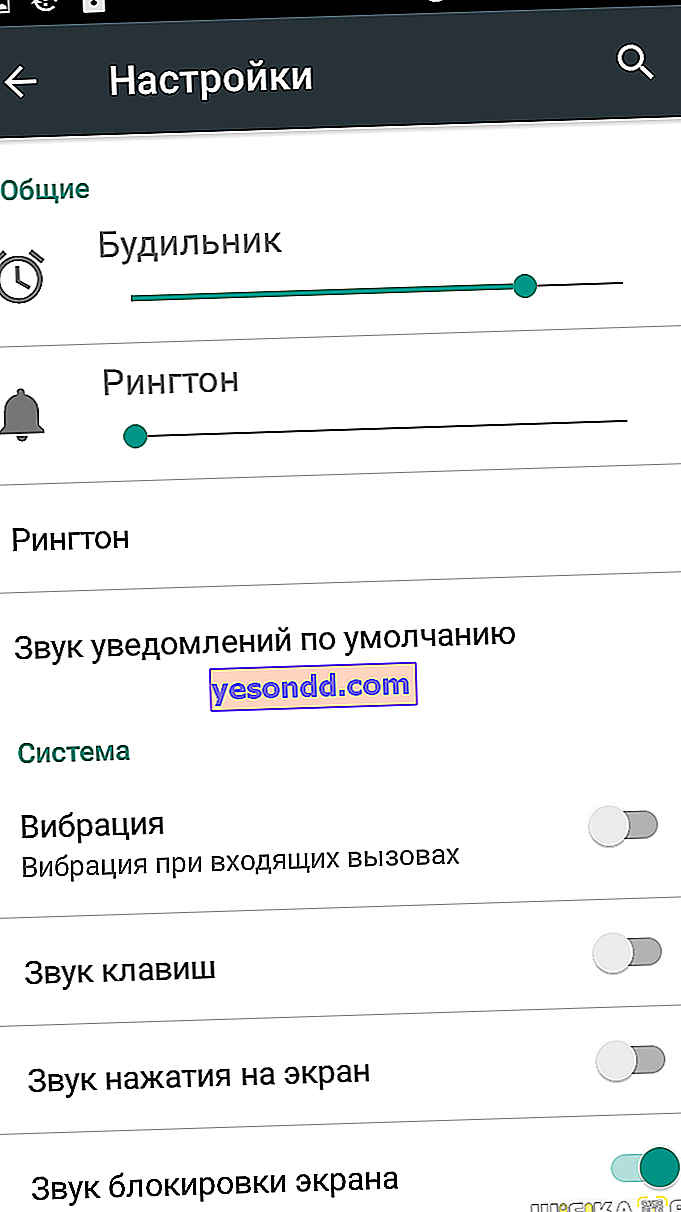
- Opcje ekranu różnią się w zależności od wersji Androida. Na przykład Samsung pozwala dostosować kolory wyświetlacza w AMOLED, uczynić je bardzo nasyconymi lub odwrotnie, spokojnymi.
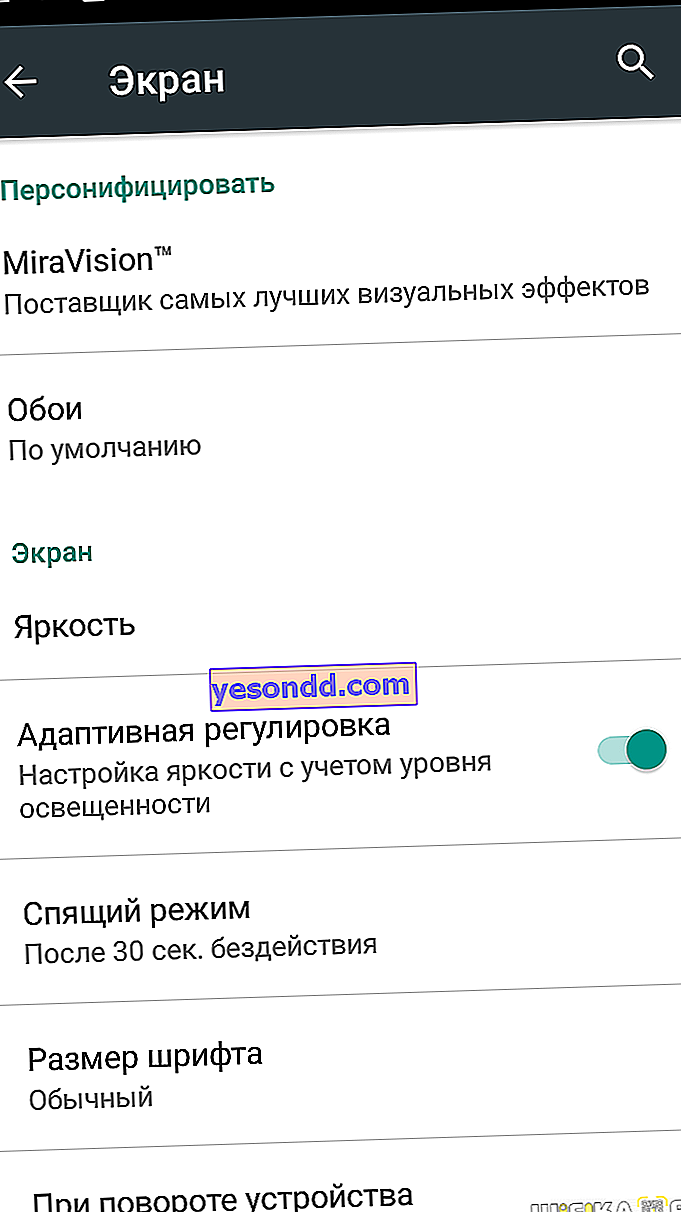
Niektóre modele chińskie mają profil Microvision - szczegółowa korekcja kolorów. Ale to, co dokładnie znajdzie się w Twoim smartfonie, to poziom jasności i jego automatyczna regulacja. Zdecydowanie należy go włączyć, a także czas na wyłączenie wyświetlacza ustawić minutę lub dwie.
- Następna na mojej liście jest menu Język i wprowadzanie. Tutaj musisz wybrać klawiaturę. Ustaw również języki wprowadzania, autokorektę, dźwięki i wibracje naciśnięć przycisków, a następnie włącz bardzo wygodne wybieranie głosowe od Google, które doskonale rozpoznaje rosyjski.
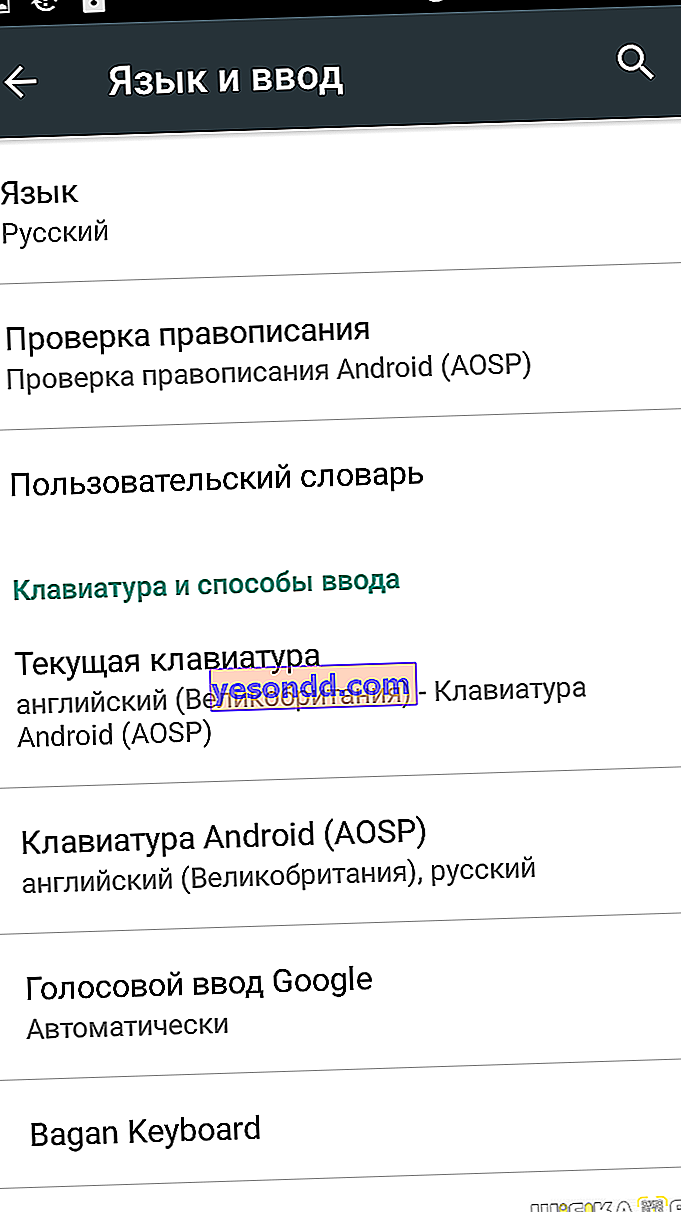
- Spójrz na menu „Prywatność” i włącz pełny tryb pozycjonowania dla GPS, Wi-Fi i sieci komórkowych. Gdy jest aktywny, zużywa dużo baterii, ale podczas nawigacji dokładność będzie nieporównywalnie wyższa.
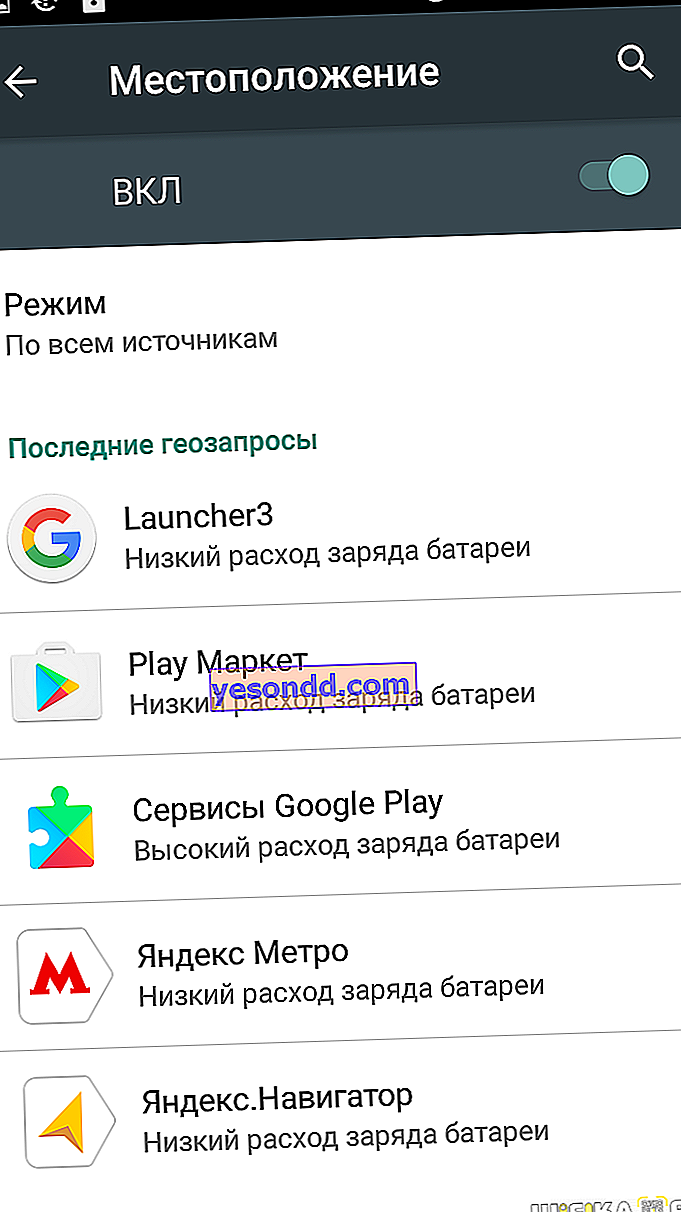
- "Bateria". Jeśli masz szczęście, producent przewidział tworzenie profili oszczędzania energii. Następnie powinieneś skonfigurować ekonomiczne ustawienie wstępne na sytuacje, w których musisz maksymalnie wycisnąć z baterii smartfona. Cóż, nie zaszkodzi włączyć wyświetlanie procentu naładowania baterii, jeśli system ma tę pozycję.
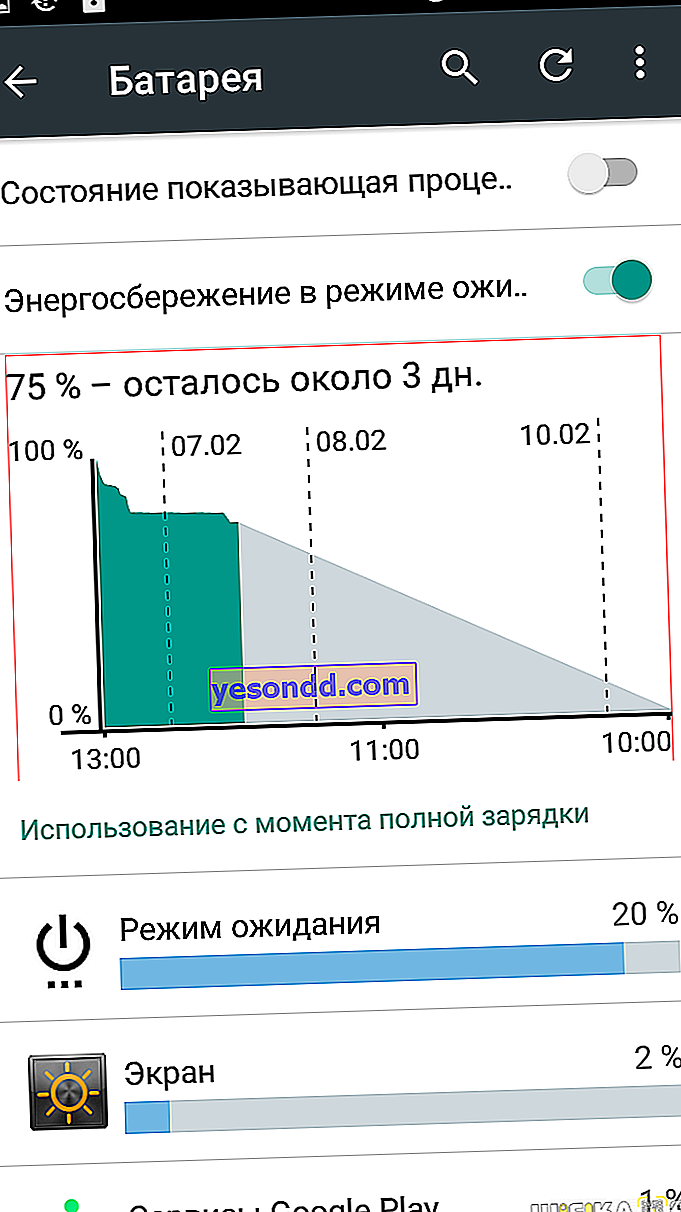
- Menu „Bezpieczeństwo” jest interesujące w kilku ustawieniach jednocześnie. Tutaj system może instalować programy z nieznanych źródeł, a są to wszystkie nasze ukochane pliki APK. I nie mówię o pirackich grach, ale o fajnym oprogramowaniu, którego nie ma w sklepie Google.
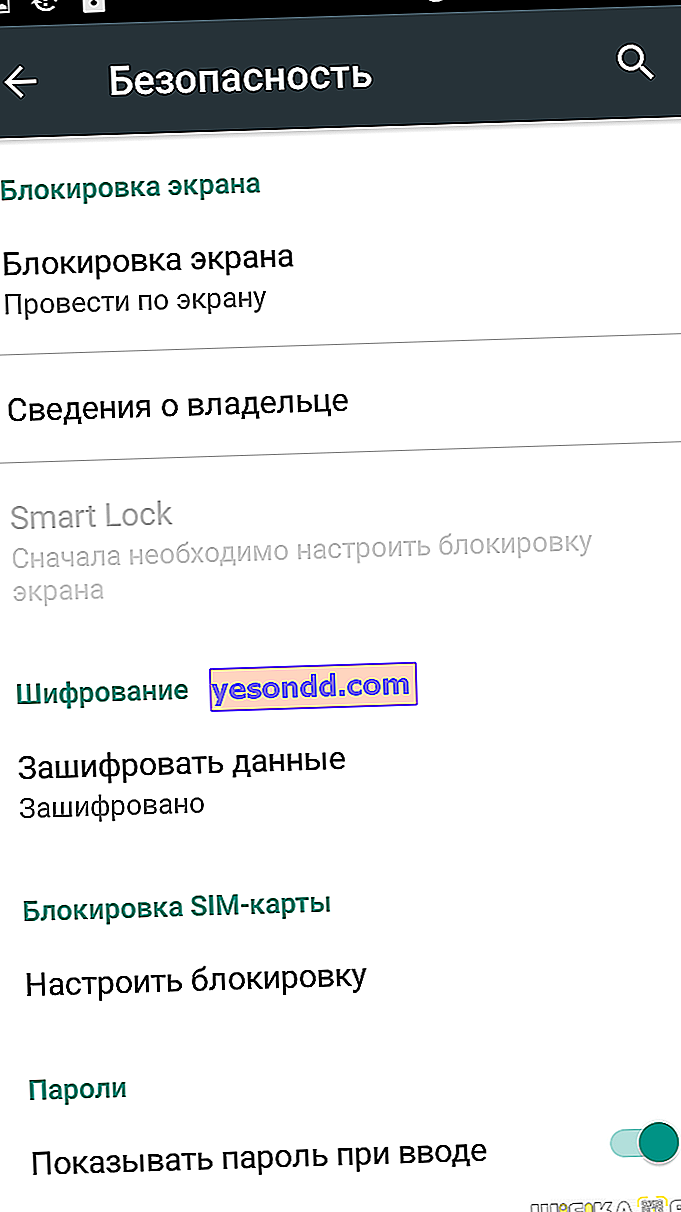
- Jeśli Twój telefon ma czytnik linii papilarnych, ta sekcja dodaje nowe palce do pamięci. Life hack od doświadczonego: jeśli palec zostanie rozpoznany z błędami, dodaj go dwa, a nawet trzy razy. Bez skanera, ustaw zabezpieczający PIN, hasło lub wzór. Taka reasekuracja nigdy nie będzie zbędna.
- Android ma również system tworzenia kopii zapasowych danych użytkownika. Znowu wszystko zależy od wersji Androida. Niektórzy producenci pozwalają na zapisanie prawie całej kopii urządzenia, inni ograniczają się do niektórych aplikacji systemowych. Android Marshmallow tworzy również kopie zapasowe danych z programów innych firm, jednak tylko wtedy, gdy programiści zapewnią taką możliwość.
Dodatkowe ustawienia Androida
W tym momencie główne oprogramowanie powinno już zostać pobrane. Czas rzucić okiem na menu „Konta”. Wstępną krótką listę z Google ID i konta producenta smartfona uzupełniają konta aplikacji, komunikatorów, mailerów i usług. Możesz szybko wprowadzić loginy i hasła, a jednocześnie zdefiniować dane do synchronizacji, na przykład zabronić Skype i Facebookowi dostępu do kontaktów lub połączyć Dropbox, gdzie możesz automatycznie przesyłać wszystkie zdjęcia ze swojego smartfona.
Skoro już jesteśmy przy temacie usług, koniecznie wybierz Asystenta Google. Wybierz język, pobierz pakiet językowy offline i aktywuj rozpoznawanie wyrażeń OK Google. Po co? Na przykład bardzo wygodne jest głosowe ustawianie timera podczas gotowania i wyznaczanie trasy do domu na mapach. Szczerze mówiąc, jest to bardzo przydatna funkcja.
Ostatnie etapy konfigurowania nowego telefonu to oprogramowanie i personalizacja. Tutaj wszystko jest już indywidualne. Najpierw wybierz program uruchamiający. Domyślny może nie wyglądać tak, jak lubisz lub może być zbyt wolny. W takim przypadku powinieneś umieścić w sklepie darmowy łatwy Google Start lub inne wysoko oceniane rozwiązanie. Następnie wygodnie ułóż skróty i niezbędne widżety, wybierz tapetę i dostosuj parametry każdego programu.

Nawet jeśli tylko kilkadziesiąt, to zajmie dużo czasu, nie będę nawet mówił o stu aplikacjach. Moja rada: zajmij się najważniejszymi aplikacjami, a resztą stosownie do potrzeb. Teraz już wiesz, jak prawidłowo skonfigurować telefon po zakupie - baw się dobrze!